Khắc phục: Tôi không thể tắt Tìm kiếm thịnh hành trên Google

Nếu bạn không thể tắt các tìm kiếm thịnh hành trên Google Chrome, hãy thử các phương pháp như xóa bộ nhớ cache, chặn cookie và cập nhật trình duyệt.

Microsoft Teams hoạt động giống như Slack , nơi bạn tạo các kênh để giao tiếp với các thành viên trong nhóm về các chủ đề hoặc dự án cụ thể. Hầu hết các nhóm đều có một vài kênh, nhưng ứng dụng Nhóm chỉ hiển thị một hoặc hai kênh và ẩn các kênh khác theo mặc định. Vì vậy, mỗi khi bạn muốn gửi tin nhắn hoặc tương tác với bất kỳ ai trên các kênh ẩn đó, bạn phải hy sinh thêm một vài cú nhấp chuột. Vâng, ngay cả tôi cũng thấy nó vô nghĩa. Bài đăng này sẽ giúp bạn đặt ứng dụng Microsoft Teams hiển thị tất cả các kênh, bất kể nền tảng bạn sử dụng.

Trong khi đó, Slack hiển thị tất cả các kênh theo mặc định, vậy tại sao Nhóm lại không? Chà, Microsoft có thể có lý do của nó, nhưng chúng tôi chắc chắn rằng công ty sẽ khắc phục những lỗi này trong các bản cập nhật trong tương lai. Tin tốt là bạn không cần phải chờ đợi chúng. Có một cách để hiển thị tất cả các kênh trong ứng dụng Nhóm. Nó chỉ không được chọn theo mặc định như nó phải như vậy.
Hãy bắt đầu nào.
Không có thêm tùy chọn yêu thích
Những người dùng đầu tiên của Teams sẽ nhớ lại tính năng yêu thích khó hiểu. Đánh dấu kênh yêu thích sẽ di chuyển kênh đó lên đầu danh sách của bạn, khá nhiều cách hoạt động của tính năng này trong Outlook. Microsoft đã phát hành một bản cập nhật thay thế nó bằng tùy chọn hiển thị / ẩn. Tin tốt là người dùng cũng có một cách mới để quản lý thông báo kênh theo cách tốt hơn. Chúng tôi sẽ chỉ ra nó dưới đây. Bây giờ, hãy tiếp tục với ẩn và tìm với các kênh trong Đội.
Cách hiển thị kênh nhóm trên Windows 10
Bước 1: Tìm kiếm và mở Microsoft Teams từ menu Bắt đầu.

Bạn sẽ thấy danh sách các kênh trên thanh bên khi nhấp vào tab Nhóm. Có nhiều dung lượng và đó là do Nhóm đang ẩn một vài kênh (miễn là bạn có nhiều hơn hai kênh). Bạn sẽ thấy con số chính xác trong một dấu ngoặc. Nhấp vào mũi tên bên phải để hiển thị danh sách các kênh ẩn và chọn kênh bạn muốn xem và truy cập.
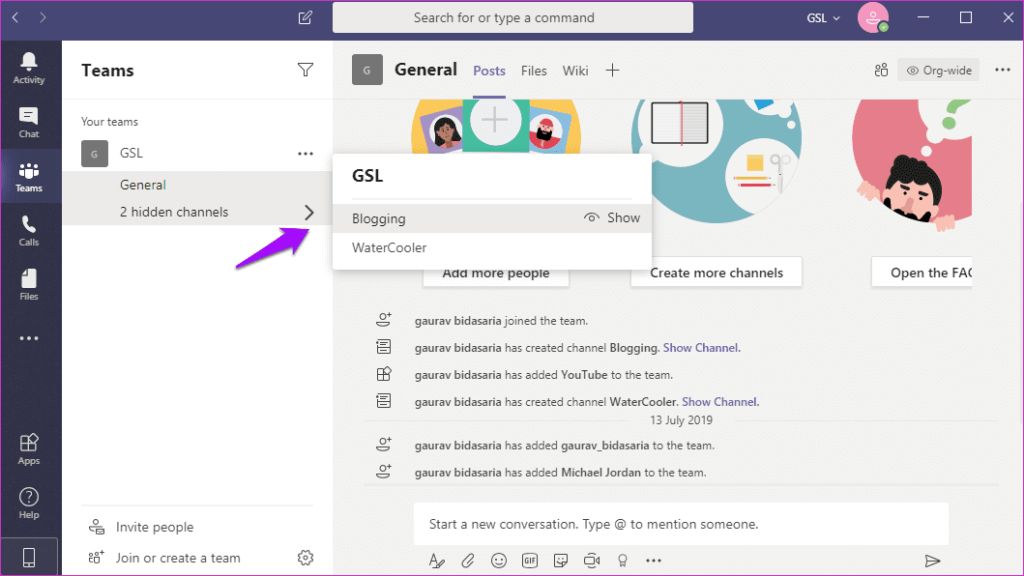
Bước 2: Kênh hiện đã mở. Lưu ý cách tên kênh được in nghiêng. Nhấp vào biểu tượng menu ba chấm bên cạnh kênh để truy cập các tùy chọn và chọn Hiển thị.
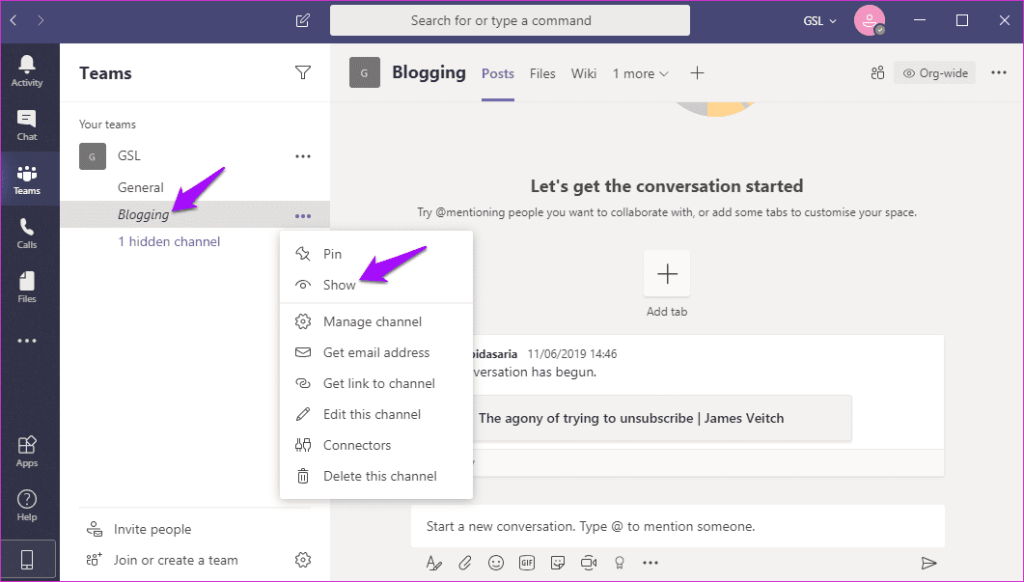
Tên kênh hiển thị được hiển thị bằng phông chữ thông thường trong khi các kênh ẩn, khi được xem, xuất hiện ở dạng nghiêng.
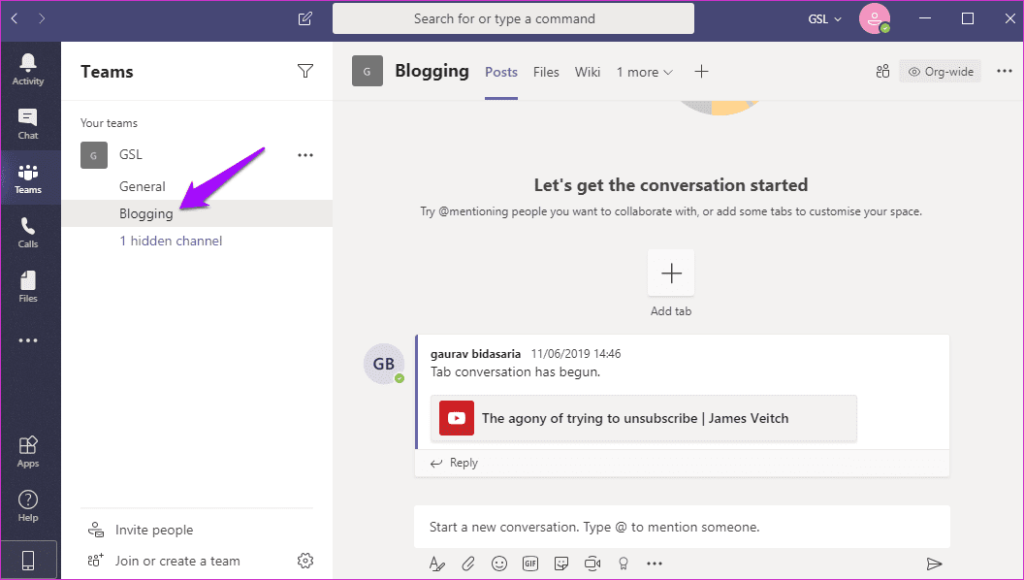
Bước 3: Lặp lại các bước tương tự để hiển thị tất cả các kênh ẩn trong Microsoft Teams trên Windows 10 . Các bước tương tự cũng sẽ hoạt động đối với ứng dụng web.
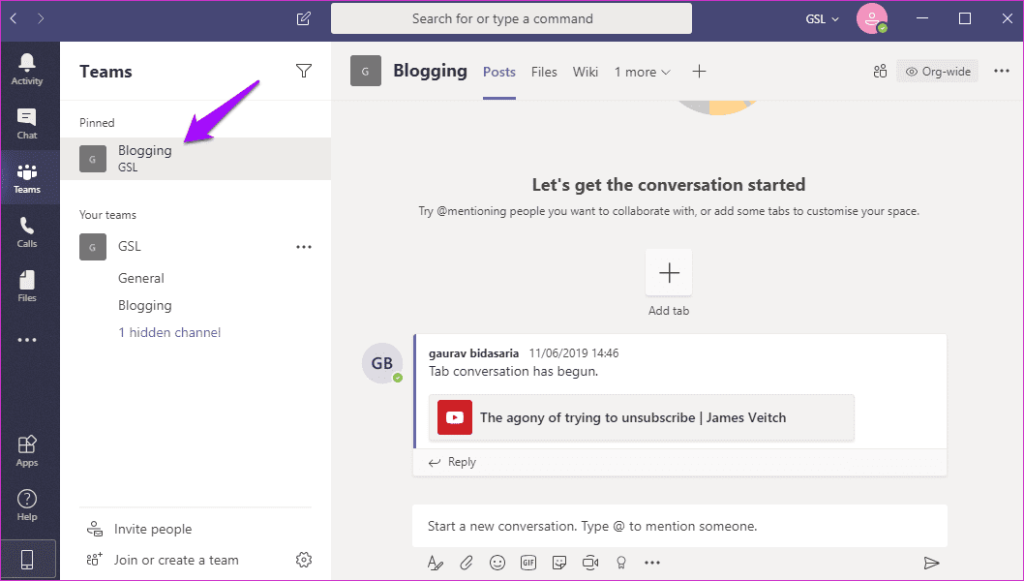
Ghim một kênh sẽ chuyển kênh đó sang một phần riêng biệt ở đầu thanh bên. Các kênh này sẽ luôn hiển thị. Chỉ cần nhấp chuột phải vào kênh đã ghim để xem các tùy chọn khác.
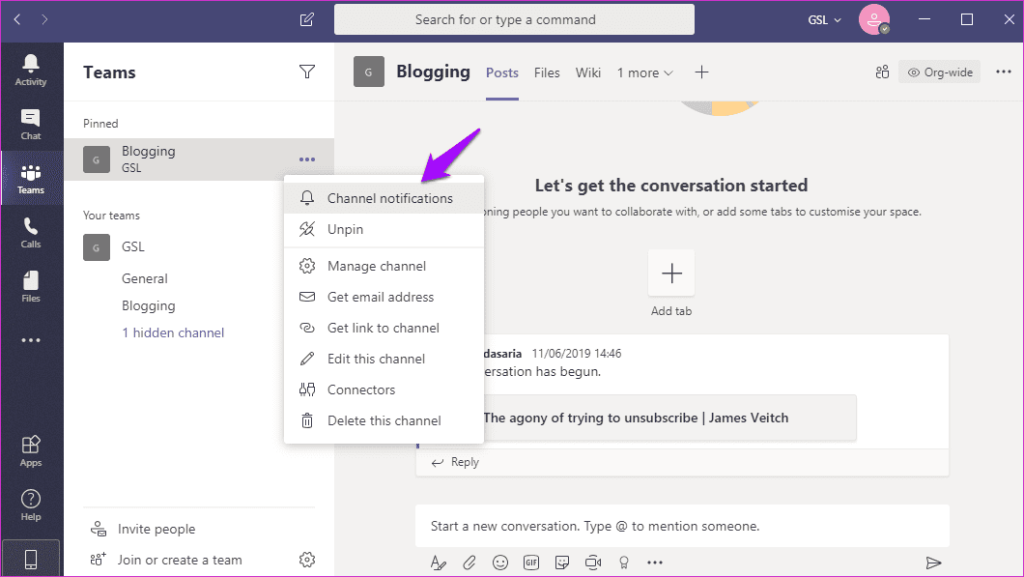
Bạn cũng sẽ tìm thấy tùy chọn Thông báo kênh ở đầu các tùy chọn đó.
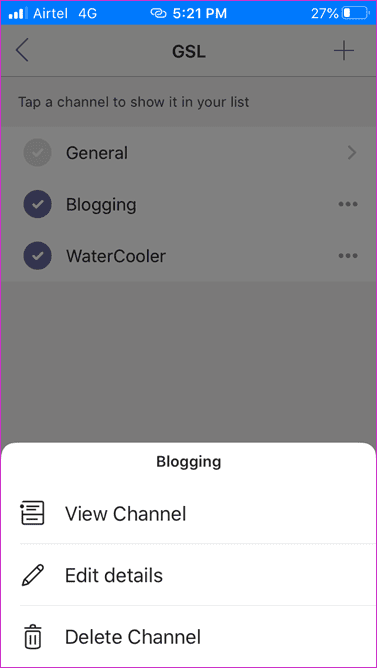
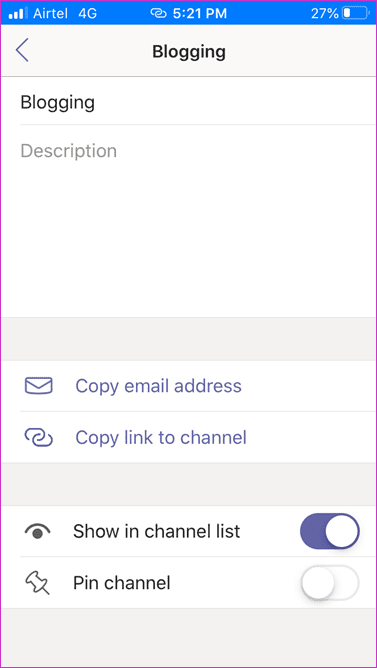
Tùy chọn ghim kênh được ẩn bên dưới một lớp bổ sung trong ứng dụng iOS. Nhấn vào tùy chọn Chỉnh sửa chi tiết để truy cập nó.
Cách hiển thị kênh nhóm trên Android và iOS
Các bước ẩn và hiển thị kênh Microsoft Teams trong Android và iOS vẫn như cũ. Tôi sẽ chỉ ra sự khác biệt khi cần thiết.
Ngay cả màn hình điện thoại thông minh cũng có đủ không gian để hiển thị tất cả các kênh. Vị trí của tùy chọn hiển thị hoặc ẩn kênh khác nhau trên các ứng dụng dành cho thiết bị di động.
Bước 1: Nhấn vào tab Nhóm ở cuối màn hình và bạn sẽ thấy danh sách các kênh được ghim, hiển thị và ẩn. Một lần nữa, nhấn vào '2 kênh ẩn' (số lượng sẽ phụ thuộc vào số kênh bị ẩn cho tài khoản của bạn) sẽ cho phép bạn xem và truy cập kênh ẩn đã chọn.
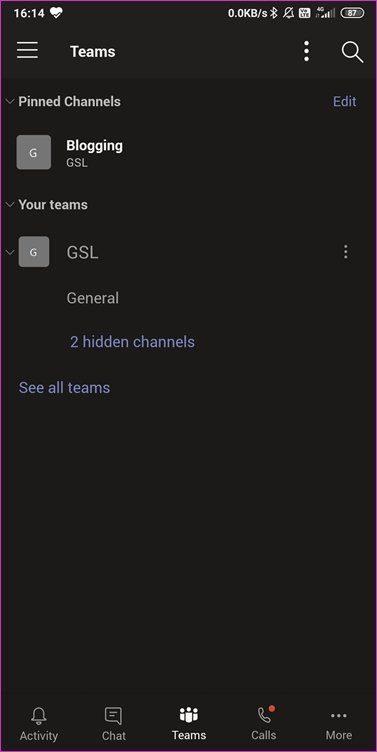
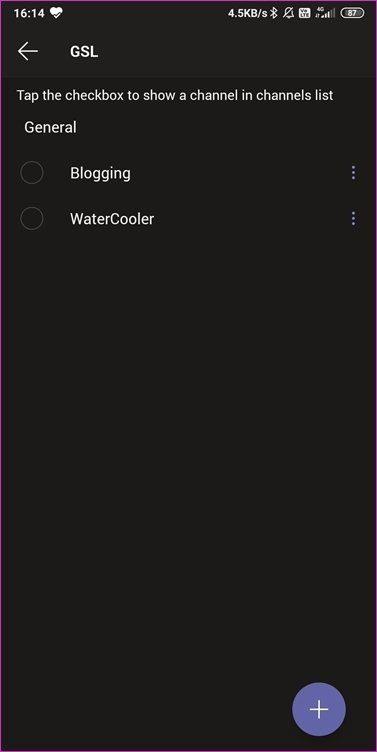
Tất cả những gì bạn phải làm bây giờ là chọn hộp kiểm của tất cả các kênh ẩn mà bạn muốn xem trong Nhóm.
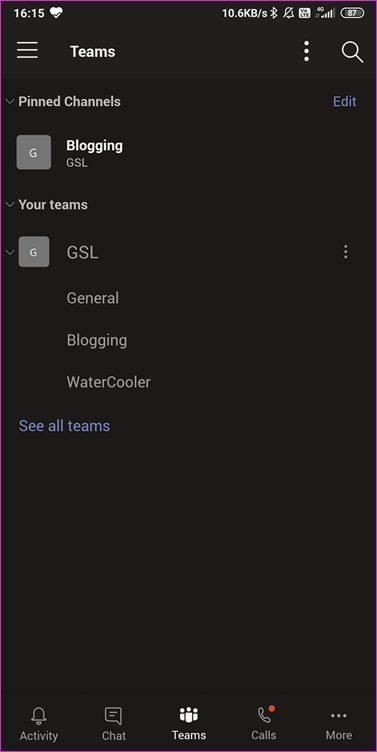
Bước 2: Quay lại màn hình trước đó và bạn sẽ thấy trong một danh sách. Các bước khác nhau để ẩn các kênh không hoạt động hoặc bạn không làm việc với.
Bước 3: Chạm vào menu ba chấm và chọn Quản lý kênh.
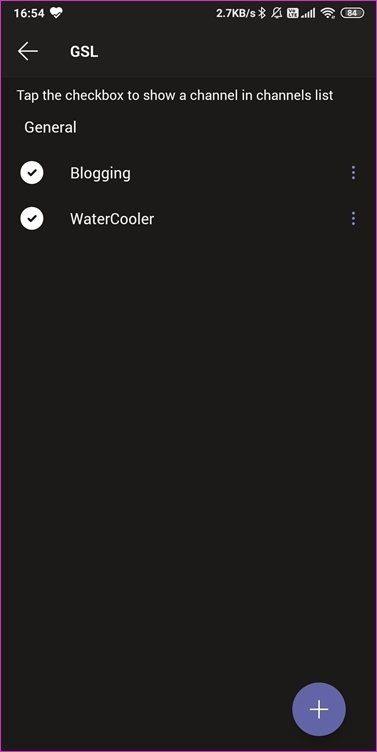
Bước 4: Sau đó, bạn có thể bỏ chọn các kênh giống như cách bạn đã chọn chúng ở trên. Biểu tượng '+' là để tạo kênh mới.
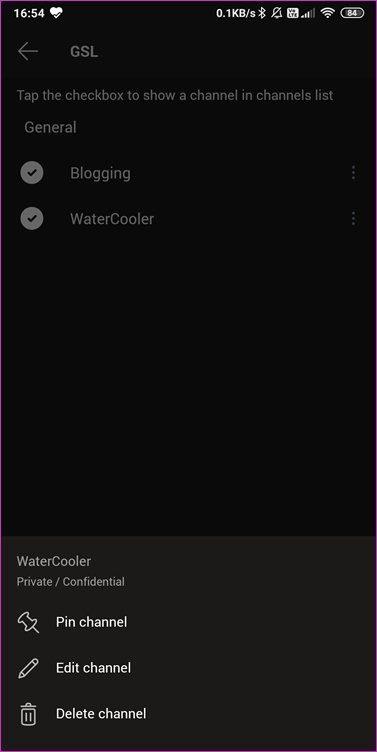
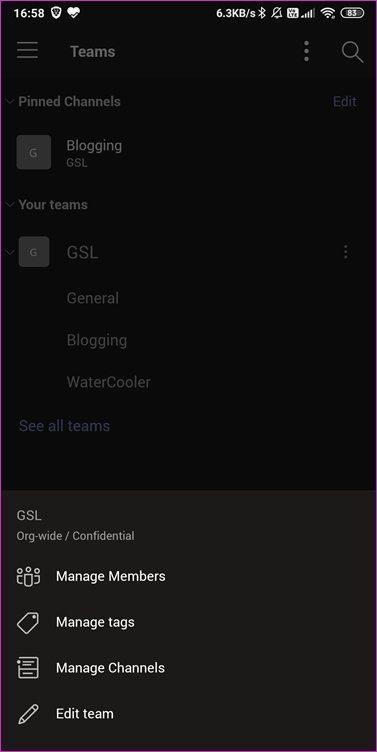
Bước 5: Chạm vào menu ba chấm bên cạnh kênh để xóa hoặc ghim kênh.
Cách hiển thị / ẩn kênh nhóm cho các thành viên trong nhóm
Giải pháp này chủ yếu hoạt động đối với quản trị viên của các kênh nhóm. Bạn có thể quyết định kênh nào được hiển thị cho các thành viên trong nhóm. Các bước dưới đây sẽ chỉ hoạt động trên máy tính để bàn và ứng dụng web.
Bước 1: Nhấp vào menu ba chấm bên cạnh tên đội và chọn Quản lý đội.
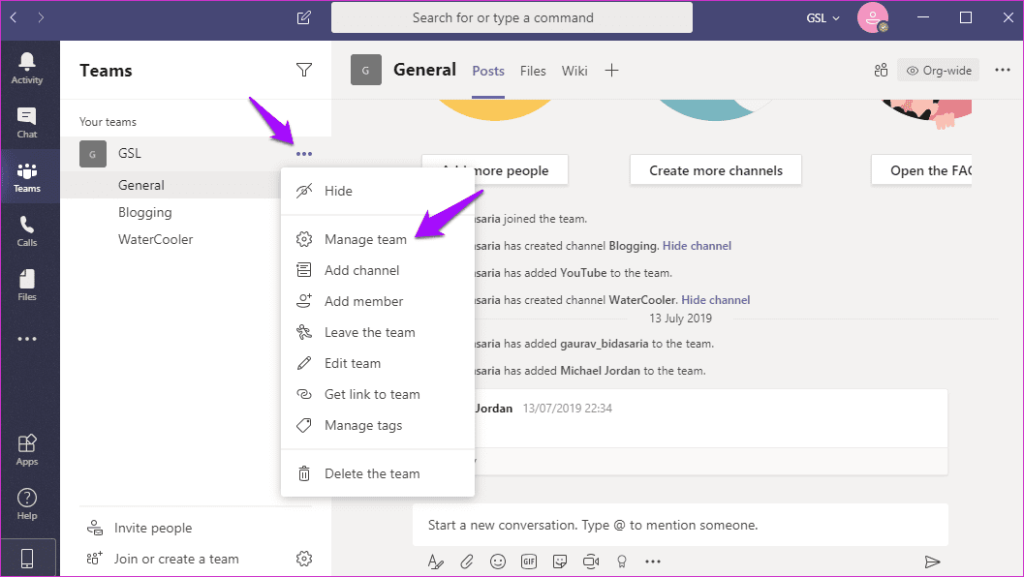
Bước 2: Bạn có thể chọn mức độ hiển thị của các kênh cho bạn cũng như các thành viên trong nhóm. Tuy nhiên, vẫn chưa có cách nào để chọn mức độ hiển thị kênh cho từng thành viên trong nhóm.
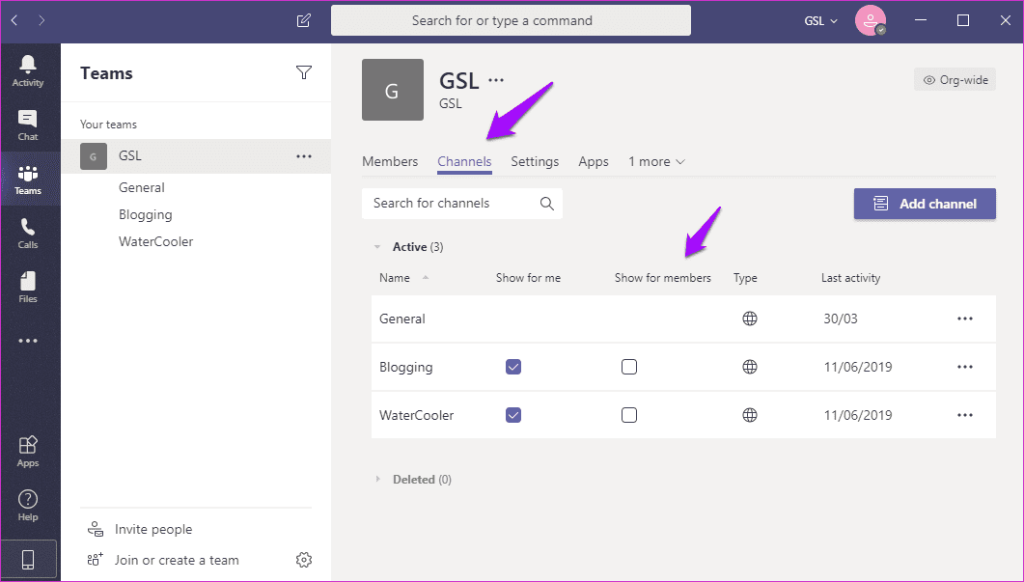
Từ cùng một vị trí, bạn có thể tạo kênh mới hoặc ghim kênh cho toàn bộ nhóm. Để làm điều đó, hãy nhấp vào menu ba chấm và chọn Ghim.
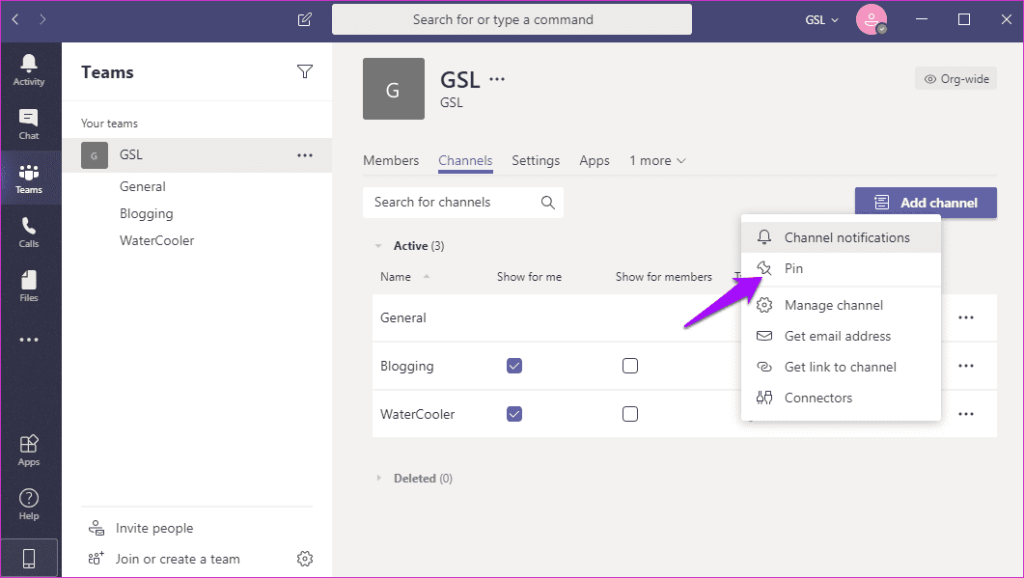
Nổ lực tập thể
Vì vậy, tại sao Microsoft Teams ẩn kênh? Không có giải thích rõ ràng từ phía Microsoft về lý do tại sao họ chọn ẩn kênh. Tôi nghĩ rằng họ muốn trao quyền kiểm soát nhiều hơn cho người dùng và quản trị viên. Một cách tiếp cận tốt hơn sẽ là hiển thị tất cả các kênh của Nhóm theo mặc định và sau đó cho phép người dùng ẩn chúng thay vì làm theo cách khác. Mặt tích cực, bạn sẽ dễ dàng hiển thị / ẩn kênh trên Microsoft Teams khi bạn biết cách thực hiện. Microsoft Teams là một ứng dụng khá thú vị được thiết kế dành cho các nhóm. Giống như các ứng dụng khác, nó có một số điều kỳ quặc.
Tiếp theo: Nhấp vào liên kết bên dưới để tìm hiểu cách tắt tiếng hoặc bật tiếng người tham gia trong ứng dụng Microsoft Teams. Hữu ích khi bạn muốn im lặng với tư cách là một diễn giả hoặc có điều gì đó để nói.
Nếu bạn không thể tắt các tìm kiếm thịnh hành trên Google Chrome, hãy thử các phương pháp như xóa bộ nhớ cache, chặn cookie và cập nhật trình duyệt.
Dưới đây là cách bạn có thể tận dụng tối đa Microsoft Rewards trên Windows, Xbox, Mobile, mua sắm, v.v.
Nếu bạn không thể dán dữ liệu tổ chức của mình vào một ứng dụng nhất định, hãy lưu tệp có vấn đề và thử dán lại dữ liệu của bạn.
Hướng dẫn chi tiết cách xóa nền khỏi tệp PDF bằng các công cụ trực tuyến và ngoại tuyến. Tối ưu hóa tài liệu PDF của bạn với các phương pháp đơn giản và hiệu quả.
Hướng dẫn chi tiết về cách bật tab dọc trong Microsoft Edge, giúp bạn duyệt web nhanh hơn và hiệu quả hơn.
Bing không chỉ đơn thuần là lựa chọn thay thế Google, mà còn có nhiều tính năng độc đáo. Dưới đây là 8 mẹo hữu ích để tìm kiếm hiệu quả hơn trên Bing.
Khám phá cách đồng bộ hóa cài đặt Windows 10 của bạn trên tất cả các thiết bị với tài khoản Microsoft để tối ưu hóa trải nghiệm người dùng.
Đang sử dụng máy chủ của công ty từ nhiều địa điểm mà bạn quan tâm trong thời gian này. Tìm hiểu cách truy cập máy chủ của công ty từ các vị trí khác nhau một cách an toàn trong bài viết này.
Blog này sẽ giúp người dùng tải xuống, cài đặt và cập nhật driver Logitech G510 để đảm bảo có thể sử dụng đầy đủ các tính năng của Bàn phím Logitech này.
Bạn có vô tình nhấp vào nút tin cậy trong cửa sổ bật lên sau khi kết nối iPhone với máy tính không? Bạn có muốn không tin tưởng vào máy tính đó không? Sau đó, chỉ cần xem qua bài viết để tìm hiểu cách không tin cậy các máy tính mà trước đây bạn đã kết nối với iPhone của mình.







